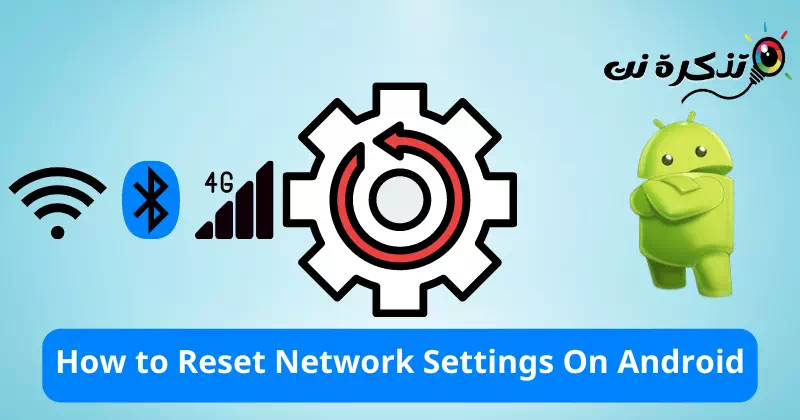ਮੈਨੂੰ ਜਾਣੋ ਐਂਡਰਾਇਡ 'ਤੇ ਨੈਟਵਰਕ ਸੈਟਿੰਗਾਂ ਨੂੰ ਕਿਵੇਂ ਰੀਸੈਟ ਕਰਨਾ ਹੈ 2023 ਵਿੱਚ ਤੁਹਾਡੀ ਅੰਤਮ ਕਦਮ-ਦਰ-ਕਦਮ ਗਾਈਡ।
ਹਾਲਾਂਕਿ ਐਂਡਰੌਇਡ ਹੁਣ ਸਭ ਤੋਂ ਵਧੀਆ ਅਤੇ ਸਭ ਤੋਂ ਪ੍ਰਸਿੱਧ ਮੋਬਾਈਲ ਓਪਰੇਟਿੰਗ ਸਿਸਟਮ ਹੈ, ਇਹ ਖਾਮੀਆਂ ਤੋਂ ਬਿਨਾਂ ਨਹੀਂ ਹੈ। ਦੂਜੇ ਮੋਬਾਈਲ ਓਪਰੇਟਿੰਗ ਸਿਸਟਮਾਂ ਦੇ ਮੁਕਾਬਲੇ, ਐਂਡਰੌਇਡ ਵਿੱਚ ਬਹੁਤ ਸਾਰੇ ਬੱਗ ਹਨ। ਨੈੱਟਵਰਕ ਵਿਕਲਪ ਹਮੇਸ਼ਾ ਐਂਡਰੌਇਡ ਦਾ ਇੱਕ ਪਰੇਸ਼ਾਨ ਹਿੱਸਾ ਰਹੇ ਹਨ। ਐਂਡਰਾਇਡ ਉਪਭੋਗਤਾ ਅਕਸਰ ਕਈ ਸਮੱਸਿਆਵਾਂ ਨਾਲ ਨਜਿੱਠਦੇ ਹਨ ਜਿਵੇਂ ਕਿ: ਹੌਲੀ ਇੰਟਰਨੈਟ ਕਨੈਕਸ਼ਨ , ਅਤੇAndroid 'ਤੇ ਕੋਈ Wi-Fi ਨਹੀਂ ਹੈ.
ਇੰਟਰਨੈੱਟ ਅੱਜ ਬਹੁਤ ਜ਼ਰੂਰੀ ਹੈ ਅਤੇ ਜੇਕਰ ਸਾਡਾ ਫ਼ੋਨ ਵਾਈ-ਫਾਈ ਨੈੱਟਵਰਕ ਨਾਲ ਕਨੈਕਟ ਨਹੀਂ ਹੁੰਦਾ ਹੈ, ਤਾਂ ਅਸੀਂ ਬਾਕੀ ਦੁਨੀਆਂ ਤੋਂ ਡਿਸਕਨੈਕਟ ਮਹਿਸੂਸ ਕਰਦੇ ਹਾਂ। ਇਸ ਲਈ, ਜੇ ਤੁਸੀਂ ਇਹ ਲੱਭ ਲੈਂਦੇ ਹੋ ਤੁਹਾਡੀ Android ਡਿਵਾਈਸ Wi-Fi ਨਾਲ ਕਨੈਕਟ ਨਹੀਂ ਹੋ ਰਹੀ ਹੈ ਜਾਂ ਤੁਹਾਡੀ ਇੰਟਰਨੈਟ ਦੀ ਸਪੀਡ ਬਹੁਤ ਹੌਲੀ ਹੈ, ਤਾਂ ਤੁਸੀਂ ਅਜਿਹੀਆਂ ਸਮੱਸਿਆਵਾਂ ਨੂੰ ਹੱਲ ਕਰਨ ਲਈ ਸਹੀ ਜਗ੍ਹਾ 'ਤੇ ਹੋ।
ਤੁਹਾਡੇ ਐਂਡਰੌਇਡ ਸਮਾਰਟਫੋਨ ਵਿੱਚ ਇੱਕ ਵਿਕਲਪ ਹੈ ਜਿਸਨੂੰ "ਨੈਟਵਰਕ ਸੈਟਿੰਗਜ਼ ਰੀਸੈਟ ਕਰੋ" ਇਹ ਵਿਸ਼ੇਸ਼ਤਾ ਤੁਹਾਨੂੰ ਵਾਈ-ਫਾਈ ਨੈੱਟਵਰਕ, ਮੋਬਾਈਲ ਡਾਟਾ ਅਤੇ ਬਲੂਟੁੱਥ ਨਾਲ ਸਬੰਧਤ ਮੁੱਦਿਆਂ ਨਾਲ ਨਜਿੱਠਣ ਵਿੱਚ ਮਦਦ ਕਰਦੀ ਹੈ। ਐਂਡਰਾਇਡ 'ਤੇ ਨੈੱਟਵਰਕ ਸੈਟਿੰਗਾਂ ਰੀਸੈਟ ਕਰੋ ਸਾਰੀਆਂ ਨੈੱਟਵਰਕ-ਸਬੰਧਤ ਸੈਟਿੰਗਾਂ ਨੂੰ ਉਹਨਾਂ ਦੀ ਅਸਲ ਸਥਿਤੀ ਵਿੱਚ ਵਾਪਸ ਕਰੋ.
ਕਿਹੜੇ ਕਾਰਨ ਹਨ ਜੋ ਧੀਮਾ ਇੰਟਰਨੈਟ ਕਨੈਕਸ਼ਨ ਅਤੇ ਐਂਡਰੌਇਡ 'ਤੇ Wi-Fi ਨਾ ਹੋਣ ਦਾ ਕਾਰਨ ਬਣ ਸਕਦੇ ਹਨ?
ਬਹੁਤ ਸਾਰੇ ਕਾਰਨ ਹਨ ਜੋ ਇੱਕ ਹੌਲੀ ਇੰਟਰਨੈਟ ਕਨੈਕਸ਼ਨ ਦੀ ਅਗਵਾਈ ਕਰ ਸਕਦੇ ਹਨ, ਅਤੇ ਇਹਨਾਂ ਵਿੱਚੋਂ ਕੁਝ ਕਾਰਨ ਐਂਡਰੌਇਡ 'ਤੇ ਵਾਈ-ਫਾਈ ਦੇ ਦਿਖਾਈ ਨਾ ਦੇਣ ਨੂੰ ਵੀ ਪ੍ਰਭਾਵਿਤ ਕਰ ਸਕਦੇ ਹਨ। ਇਹਨਾਂ ਕਾਰਨਾਂ ਵਿੱਚੋਂ:
- ਵਾਇਰਲੈੱਸ ਸਿਗਨਲ ਵਿੱਚ ਦਖਲਕਈ ਕਾਰਨਾਂ ਕਰਕੇ ਵਾਇਰਲੈੱਸ ਸਿਗਨਲ ਵਿੱਚ ਦਖਲਅੰਦਾਜ਼ੀ ਹੋ ਸਕਦੀ ਹੈ, ਜਿਵੇਂ ਕਿ ਸਮਾਨ ਬਾਰੰਬਾਰਤਾ ਬੈਂਡ ਦੀ ਵਰਤੋਂ ਕਰਦੇ ਹੋਏ ਹੋਰ ਇਲੈਕਟ੍ਰਾਨਿਕ ਉਪਕਰਨਾਂ ਦੀ ਮੌਜੂਦਗੀ, ਜਾਂ ਇਮਾਰਤਾਂ ਜਾਂ ਰੁਕਾਵਟਾਂ ਤੋਂ ਦਖਲਅੰਦਾਜ਼ੀ।
- ਖਰਾਬ ਵਾਇਰਲੈੱਸ ਸੈਟਿੰਗਾਂਗਲਤ ਵਾਇਰਲੈਸ ਸੈਟਿੰਗਾਂ, ਜਿਵੇਂ ਕਿ ਗਲਤ ਪਾਸਵਰਡ ਸੈੱਟ ਕਰਨਾ ਜਾਂ ਗਲਤ ਸੁਰੱਖਿਆ ਸੈਟਿੰਗਾਂ, Android 'ਤੇ Wi-Fi ਦੇ ਦਿਖਾਈ ਨਾ ਦੇਣ ਦਾ ਕਾਰਨ ਬਣ ਸਕਦੀਆਂ ਹਨ।
- ਨੈੱਟਵਰਕ ਭੀੜ: ਕਨੈਕਟ ਕੀਤੇ ਡਿਵਾਈਸਾਂ ਦੀ ਇੱਕ ਵੱਡੀ ਸੰਖਿਆ ਦੇ ਨਾਲ ਨੈੱਟਵਰਕ ਦੀ ਭੀੜ ਹੌਲੀ ਇੰਟਰਨੈਟ ਕਨੈਕਸ਼ਨ ਦਾ ਕਾਰਨ ਬਣ ਸਕਦੀ ਹੈ।
- ਸਰਵਰ ਕਰੈਸ਼: ਜੇਕਰ ਇੰਟਰਨੈੱਟ ਨਾਲ ਕਨੈਕਟ ਕਰਨ ਲਈ ਵਰਤਿਆ ਜਾਣ ਵਾਲਾ ਸਰਵਰ ਡਾਊਨ ਹੈ ਜਾਂ ਗਲਤ ਤਰੀਕੇ ਨਾਲ ਕੰਮ ਕਰ ਰਿਹਾ ਹੈ, ਤਾਂ ਇਹ ਐਂਡਰੌਇਡ 'ਤੇ ਧੀਮਾ ਇੰਟਰਨੈੱਟ ਕਨੈਕਸ਼ਨ ਜਾਂ ਕੋਈ Wi-Fi ਨਾ ਹੋਣ ਦਾ ਕਾਰਨ ਬਣ ਸਕਦਾ ਹੈ।
- ਵਾਇਰਲੈੱਸ ਸਿਗਨਲ ਤਾਕਤ: ਜੇਕਰ ਵਾਇਰਲੈੱਸ ਸਿਗਨਲ ਦੀ ਤਾਕਤ ਬਹੁਤ ਕਮਜ਼ੋਰ ਹੈ, ਤਾਂ ਇਹ ਹੌਲੀ ਇੰਟਰਨੈਟ ਕਨੈਕਸ਼ਨ ਜਾਂ Android 'ਤੇ Wi-Fi ਨਾ ਹੋਣ ਦਾ ਕਾਰਨ ਬਣ ਸਕਦੀ ਹੈ।
- ਡਿਵਾਈਸ ਸਮੱਸਿਆ: ਤੁਹਾਡੇ ਕੰਪਿਊਟਰ, ਟੈਬਲੇਟ, ਜਾਂ ਸਮਾਰਟਫ਼ੋਨ ਵਿੱਚ ਕੋਈ ਸਮੱਸਿਆ ਹੋ ਸਕਦੀ ਹੈ, ਜਿਵੇਂ ਕਿ ਮਾਲਵੇਅਰ ਜਾਂ ਬੈਕਗ੍ਰਾਊਂਡ ਵਿੱਚ ਚੱਲ ਰਹੇ ਮਲਟੀਪਲ ਐਪਸ।
ਇਹ ਕੁਝ ਕਾਰਨ ਹਨ ਜੋ ਪੈਦਾ ਕਰ ਸਕਦੇ ਹਨ ਹੌਲੀ ਇੰਟਰਨੈਟ ਕਨੈਕਸ਼ਨ ਅਤੇ ਵਾਈ-ਫਾਈ ਨੈੱਟਵਰਕ ਐਂਡਰੌਇਡ ਸਿਸਟਮ ਨੂੰ ਚਲਾਉਣ ਵਾਲੀਆਂ ਡਿਵਾਈਸਾਂ 'ਤੇ ਦਿਖਾਈ ਨਹੀਂ ਦਿੰਦੇ ਹਨ।
ਐਂਡਰੌਇਡ ਡਿਵਾਈਸ 'ਤੇ ਨੈੱਟਵਰਕ ਸੈਟਿੰਗਾਂ ਨੂੰ ਰੀਸੈਟ ਕਰਨ ਲਈ ਕਦਮ
ਜੇਕਰ ਹਰ ਦੂਜਾ ਤਰੀਕਾ ਕੰਮ ਕਰਨ ਵਿੱਚ ਅਸਫਲ ਰਹਿੰਦਾ ਹੈ ਤਾਂ ਇੱਕ ਨੂੰ ਨੈੱਟਵਰਕ ਸੈਟਿੰਗਾਂ ਨੂੰ ਰੀਸੈਟ ਕਰਨਾ ਪੈਂਦਾ ਹੈ। ਜੇਕਰ ਤੁਸੀਂ ਆਪਣੀ ਐਂਡਰੌਇਡ ਡਿਵਾਈਸ 'ਤੇ ਆਪਣੀਆਂ ਨੈੱਟਵਰਕ ਸੈਟਿੰਗਾਂ ਨੂੰ ਰੀਸੈਟ ਕਰਦੇ ਹੋ, ਤਾਂ ਤੁਹਾਨੂੰ ਸ਼ੁਰੂ ਤੋਂ Wi-Fi, ਬਲੂਟੁੱਥ, VPN, ਅਤੇ ਮੋਬਾਈਲ ਡਾਟਾ ਸੈਟ ਅਪ ਕਰਨ ਦੀ ਲੋੜ ਹੈ।
ਬਹੁਤ ਹੀ ਮਹੱਤਵਪੂਰਨ: ਕਿਰਪਾ ਕਰਕੇ ਨੈੱਟਵਰਕ ਸੈਟਿੰਗਾਂ ਨੂੰ ਰੀਸੈੱਟ ਕਰਨ ਤੋਂ ਪਹਿਲਾਂ ਆਪਣੇ WiFi ਉਪਭੋਗਤਾ ਨਾਮ/ਪਾਸਵਰਡ, ਮੋਬਾਈਲ ਡਾਟਾ ਸੈਟਿੰਗਾਂ, ਅਤੇ VPN ਸੈਟਿੰਗਾਂ ਦਾ ਬੈਕਅੱਪ ਲਓ। ਇੱਕ ਵਾਰ ਜਦੋਂ ਤੁਸੀਂ ਰੀਸੈਟ ਕਰਦੇ ਹੋ, ਤਾਂ ਤੁਸੀਂ ਇਹਨਾਂ ਸਾਰੀਆਂ ਚੀਜ਼ਾਂ ਨੂੰ ਗੁਆ ਦੇਵੋਗੇ।
ਇਸ ਲੇਖ ਦੇ ਜ਼ਰੀਏ ਅਸੀਂ ਤੁਹਾਡੇ ਨਾਲ ਐਂਡਰਾਇਡ ਸਮਾਰਟਫੋਨ 'ਤੇ ਨੈਟਵਰਕ ਸੈਟਿੰਗਾਂ ਨੂੰ ਰੀਸੈਟ ਕਰਨ ਦੇ ਤਰੀਕੇ ਬਾਰੇ ਵਿਸਤ੍ਰਿਤ ਗਾਈਡ ਸਾਂਝੀ ਕਰਨ ਜਾ ਰਹੇ ਹਾਂ। ਇਸ ਲਈ ਆਓ ਇਸ ਦੀ ਜਾਂਚ ਕਰੀਏ.
- ਸਭ ਤੋਂ ਪਹਿਲਾਂ, ਖੋਲ੍ਹੋਸੈਟਿੰਗ" ਪਹੁੰਚਣ ਲਈ ਸੈਟਿੰਗਜ਼ ਤੁਹਾਡੇ ਐਂਡਰੌਇਡ ਸਮਾਰਟਫੋਨ 'ਤੇ।
ਆਪਣੇ ਸਮਾਰਟਫੋਨ 'ਤੇ ਸੈਟਿੰਗਾਂ ਨੂੰ ਐਕਸੈਸ ਕਰਨ ਲਈ ਸੈਟਿੰਗਾਂ ਖੋਲ੍ਹੋ - ਫਿਰ ਸੈਟਿੰਗਾਂ ਪੰਨੇ 'ਤੇ ਹੇਠਾਂ ਸਕ੍ਰੋਲ ਕਰੋ ਅਤੇ "'ਤੇ ਟੈਪ ਕਰੋਸਿਸਟਮ" ਪਹੁੰਚਣ ਲਈ ਸਿਸਟਮ ਸੰਰਚਨਾ.
ਜਾਂ ਕੁਝ ਹੋਰ ਡਿਵਾਈਸਾਂ 'ਤੇ ਹੇਠਾਂ ਸਕ੍ਰੌਲ ਕਰੋ ਅਤੇ "'ਤੇ ਟੈਪ ਕਰੋਜਨਰਲ ਪ੍ਰਬੰਧਨ" ਪਹੁੰਚਣ ਲਈ ਆਮ ਪ੍ਰਸ਼ਾਸਨ ਪੰਨਾ.ਸਿਸਟਮ ਸੈਟਿੰਗਾਂ ਨੂੰ ਐਕਸੈਸ ਕਰਨ ਲਈ ਸਿਸਟਮ 'ਤੇ ਕਲਿੱਕ ਕਰੋ - ਫਿਰ ਸਿਸਟਮ ਪੰਨੇ 'ਤੇ ਹੇਠਾਂ ਸਕ੍ਰੋਲ ਕਰੋ ਅਤੇ "ਵਿਕਲਪ" 'ਤੇ ਕਲਿੱਕ ਕਰੋ।ਰੀਸੈੱਟ" ਰੀਸੈਟ ਕਰਨ ਲਈ.
ਹੇਠਾਂ ਸਕ੍ਰੋਲ ਕਰੋ ਅਤੇ ਰੀਸੈਟ ਕਰਨ ਲਈ ਰੀਸੈਟ ਵਿਕਲਪ 'ਤੇ ਟੈਪ ਕਰੋ - ਫਿਰ, ਅਗਲੇ ਪੰਨੇ 'ਤੇ, ਵਿਕਲਪ 'ਤੇ ਟੈਪ ਕਰੋ “ਨੈਟਵਰਕ ਸੈਟਿੰਗਾਂ ਰੀਸੈਟ ਕਰੋ" ਨੈੱਟਵਰਕ ਸੈਟਿੰਗਾਂ ਨੂੰ ਰੀਸੈਟ ਕਰਨ ਲਈ.
ਨੈੱਟਵਰਕ ਸੈਟਿੰਗਾਂ ਨੂੰ ਰੀਸੈਟ ਕਰਨ ਲਈ ਰੀਸੈਟ ਨੈੱਟਵਰਕ ਸੈਟਿੰਗਜ਼ ਵਿਕਲਪ 'ਤੇ ਕਲਿੱਕ ਕਰੋ - ਫਿਰ ਸਕ੍ਰੀਨ ਦੇ ਹੇਠਾਂ, ਵਿਕਲਪ 'ਤੇ ਕਲਿੱਕ ਕਰੋ “ਨੈਟਵਰਕ ਸੈਟਿੰਗਾਂ ਰੀਸੈਟ ਕਰੋ" ਨੈੱਟਵਰਕ ਸੈਟਿੰਗਾਂ ਨੂੰ ਰੀਸੈਟ ਕਰਨ ਲਈ.
ਫਿਰ ਸਕ੍ਰੀਨ ਦੇ ਹੇਠਾਂ, ਨੈੱਟਵਰਕ ਸੈਟਿੰਗਾਂ ਨੂੰ ਰੀਸੈਟ ਕਰਨ ਲਈ ਰੀਸੈਟ ਨੈੱਟਵਰਕ ਸੈਟਿੰਗਜ਼ ਵਿਕਲਪ 'ਤੇ ਕਲਿੱਕ ਕਰੋ - ਜੇਕਰ ਮੈਂ ਸੀ ਡੀਵਾਈਸ ਸੁਰੱਖਿਆ ਕੋਡ ਕਿਰਿਆਸ਼ੀਲ ਕੀਤਾ ਗਿਆ ਮੈਂ ਪੁੱਛਾਂਗਾ ਸੁਰੱਖਿਆ ਕੋਡ ਦਰਜ ਕਰੋ ਅਗਲੇ ਪੜਾਅ 'ਤੇ ਜਾਣ ਲਈ, ਜੇਕਰ ਤੁਹਾਡੇ ਕੋਲ ਸੁਰੱਖਿਆ ਕੋਡ ਕਿਰਿਆਸ਼ੀਲ ਨਹੀਂ ਹੈ, ਤਾਂ ਇਸ ਪੜਾਅ ਨੂੰ ਛੱਡ ਦਿਓ।
ਜੇਕਰ ਤੁਹਾਡੇ ਕੋਲ ਡਿਵਾਈਸ ਲਈ ਇੱਕ ਸੁਰੱਖਿਆ ਕੋਡ ਕਿਰਿਆਸ਼ੀਲ ਹੈ, ਤਾਂ ਇਹ ਤੁਹਾਨੂੰ ਜਾਰੀ ਰੱਖਣ ਲਈ ਸੁਰੱਖਿਆ ਕੋਡ ਦਾਖਲ ਕਰਨ ਲਈ ਕਹੇਗਾ - ਇਸ ਤੋਂ ਬਾਅਦ, ਪੁਸ਼ਟੀ ਪੰਨੇ 'ਤੇ, ਵਿਕਲਪ 'ਤੇ ਟੈਪ ਕਰੋ “ਨੈਟਵਰਕ ਸੈਟਿੰਗਾਂ ਰੀਸੈਟ ਕਰੋ"ਪੁਸ਼ਟੀ ਕਰਨ ਲਈ ਨੈਟਵਰਕ ਸੈਟਿੰਗਜ਼ ਰੀਸੈਟ ਕਰੋ ਇੱਕ ਵਾਰ ਫਿਰ ਤੋਂ.
ਨੈੱਟਵਰਕ ਸੈਟਿੰਗਾਂ ਨੂੰ ਦੁਬਾਰਾ ਰੀਸੈਟ ਕਰਨ ਦੀ ਪੁਸ਼ਟੀ ਕਰਨ ਲਈ ਰੀਸੈਟ ਨੈੱਟਵਰਕ ਸੈਟਿੰਗਜ਼ ਵਿਕਲਪ 'ਤੇ ਕਲਿੱਕ ਕਰੋ
ਮਹੱਤਵਪੂਰਨ ਨੋਟ: ਰੀਸੈਟ ਵਿਕਲਪ ਡਿਵਾਈਸ ਤੋਂ ਡਿਵਾਈਸ ਤੱਕ ਵੱਖਰਾ ਹੋ ਸਕਦਾ ਹੈ। ਇਹ ਗਾਈਡ ਤੁਹਾਨੂੰ ਇੱਕ ਆਮ ਵਿਚਾਰ ਦੇਵੇਗੀ ਕਿ ਐਂਡਰੌਇਡ 'ਤੇ ਨੈੱਟਵਰਕ ਰੀਸੈਟ ਸੈਟਿੰਗਾਂ ਨੂੰ ਕਿਵੇਂ ਅਤੇ ਕਿੱਥੇ ਲੱਭਣਾ ਹੈ। ਆਮ ਤੌਰ 'ਤੇ ਅੰਦਰ ਸਿਸਟਮ ਸੰਰਚਨਾ ਓ ਓ ਆਮ ਪ੍ਰਸ਼ਾਸਨ ਪੰਨਾ.
ਇਸ ਤਰ੍ਹਾਂ, ਤੁਸੀਂ ਨੈੱਟਵਰਕ ਸੈਟਿੰਗਾਂ ਨੂੰ ਡਿਫੌਲਟ ਸੈਟਿੰਗਾਂ 'ਤੇ ਰੀਸੈਟ ਕੀਤਾ ਹੈ, ਜਿਸ ਵਿੱਚ Wi-Fi ਨੈੱਟਵਰਕ, ਮੋਬਾਈਲ ਡਾਟਾ, ਬਲੂਟੁੱਥ ਅਤੇ ਸੈਟਿੰਗਾਂ ਸ਼ਾਮਲ ਹਨ। VPN.
ਜੇਕਰ ਤੁਸੀਂ ਨੈੱਟਵਰਕ ਸੰਬੰਧੀ ਸਮੱਸਿਆਵਾਂ ਦਾ ਸਾਹਮਣਾ ਕਰ ਰਹੇ ਹੋ, ਤਾਂ ਤੁਹਾਨੂੰ ਆਪਣੀਆਂ ਨੈੱਟਵਰਕ ਸੈਟਿੰਗਾਂ ਨੂੰ ਡਿਫੌਲਟ 'ਤੇ ਰੀਸੈਟ ਕਰਨਾ ਚਾਹੀਦਾ ਹੈ। ਇਸ ਲਈ, ਇਹ ਗਾਈਡ ਇਸ ਬਾਰੇ ਹੈ ਕਿ ਐਂਡਰੌਇਡ ਡਿਵਾਈਸਾਂ 'ਤੇ ਨੈੱਟਵਰਕ ਸੈਟਿੰਗਾਂ ਨੂੰ ਕਿਵੇਂ ਰੀਸੈਟ ਕਰਨਾ ਹੈ। ਜੇਕਰ ਤੁਹਾਨੂੰ ਇਸ ਬਾਰੇ ਕੋਈ ਸ਼ੱਕ ਹੈ, ਤਾਂ ਸਾਨੂੰ ਟਿੱਪਣੀਆਂ ਰਾਹੀਂ ਦੱਸੋ।
ਤੁਹਾਨੂੰ ਇਸ ਬਾਰੇ ਸਿੱਖਣ ਵਿੱਚ ਵੀ ਦਿਲਚਸਪੀ ਹੋ ਸਕਦੀ ਹੈ:
- ਐਂਡਰੌਇਡ ਲਈ ਸਿਖਰ ਦੇ 10 ਵਾਈਫਾਈ ਸਪੀਡ ਟੈਸਟ ਐਪਸ
- ਐਂਡਰੌਇਡ ਲਈ ਚੋਟੀ ਦੇ 10 DNS ਚੇਂਜਰ ਐਪਸ
- ਪ੍ਰਾਈਵੇਟ DNS ਦੀ ਵਰਤੋਂ ਕਰਦੇ ਹੋਏ ਐਂਡਰੌਇਡ ਡਿਵਾਈਸਾਂ 'ਤੇ ਵਿਗਿਆਪਨਾਂ ਨੂੰ ਕਿਵੇਂ ਬਲੌਕ ਕਰਨਾ ਹੈ
- OnePlus ਸਮਾਰਟਫੋਨ 'ਤੇ 5G ਨੂੰ ਕਿਵੇਂ ਐਕਟੀਵੇਟ ਕਰਨਾ ਹੈ
ਅਸੀਂ ਆਸ ਕਰਦੇ ਹਾਂ ਕਿ ਤੁਹਾਨੂੰ ਇਹ ਲੇਖ ਤੁਹਾਡੇ ਲਈ ਲਾਭਦਾਇਕ ਲੱਗੇਗਾ ਐਂਡਰਾਇਡ 'ਤੇ ਨੈਟਵਰਕ ਸੈਟਿੰਗਾਂ ਨੂੰ ਕਿਵੇਂ ਰੀਸੈਟ ਕਰਨਾ ਹੈ. ਟਿੱਪਣੀਆਂ ਰਾਹੀਂ ਸਾਡੇ ਨਾਲ ਆਪਣੇ ਵਿਚਾਰ ਅਤੇ ਅਨੁਭਵ ਸਾਂਝੇ ਕਰੋ। ਨਾਲ ਹੀ, ਜੇ ਲੇਖ ਤੁਹਾਡੀ ਮਦਦ ਕਰਦਾ ਹੈ, ਤਾਂ ਇਸਨੂੰ ਆਪਣੇ ਦੋਸਤਾਂ ਨਾਲ ਸਾਂਝਾ ਕਰੋ.